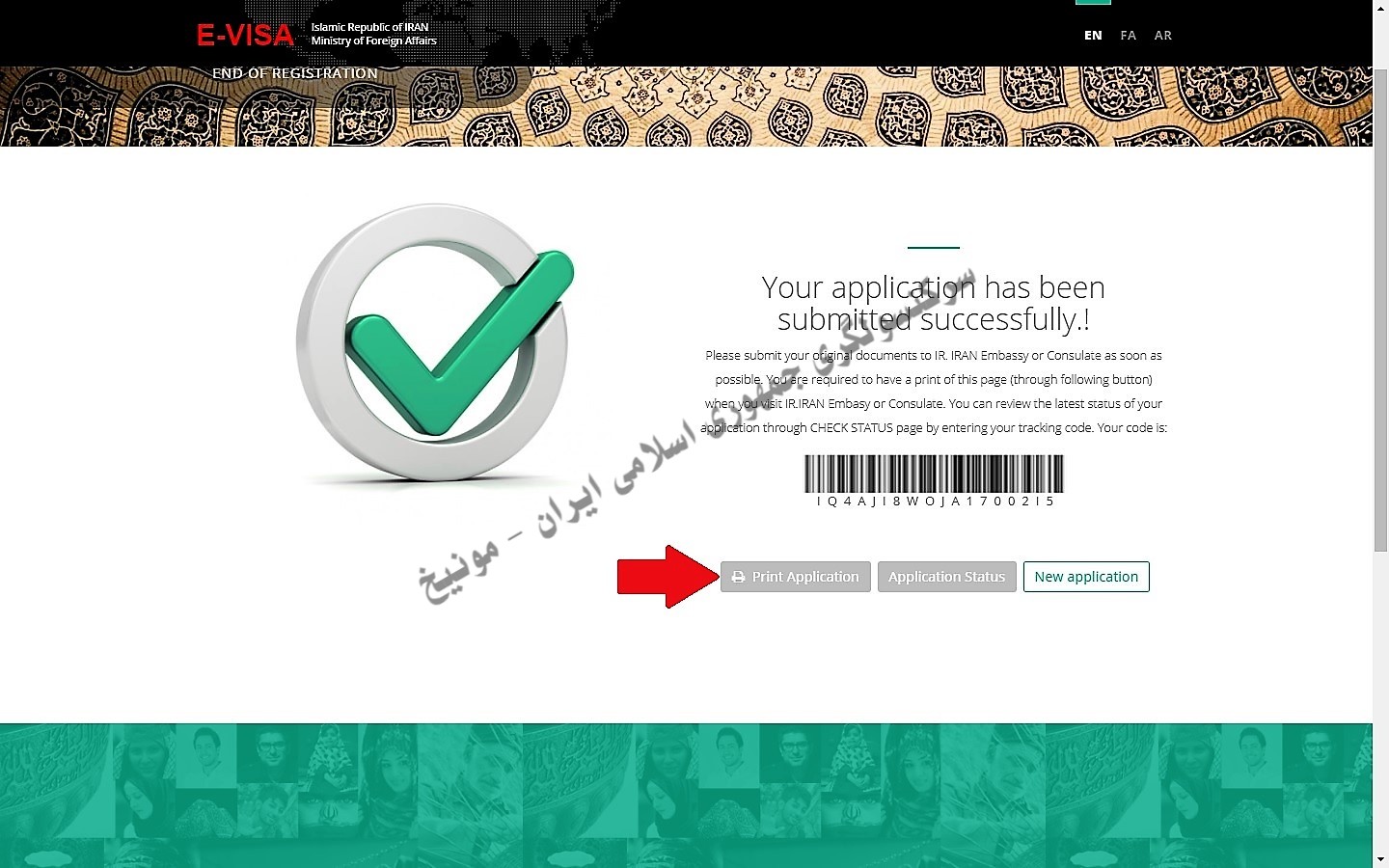Schritt 1 : öffnen Sie das E-Visa Portal und dann klicken Sie auf " Start A Visa Appliocation" (siehe unten)
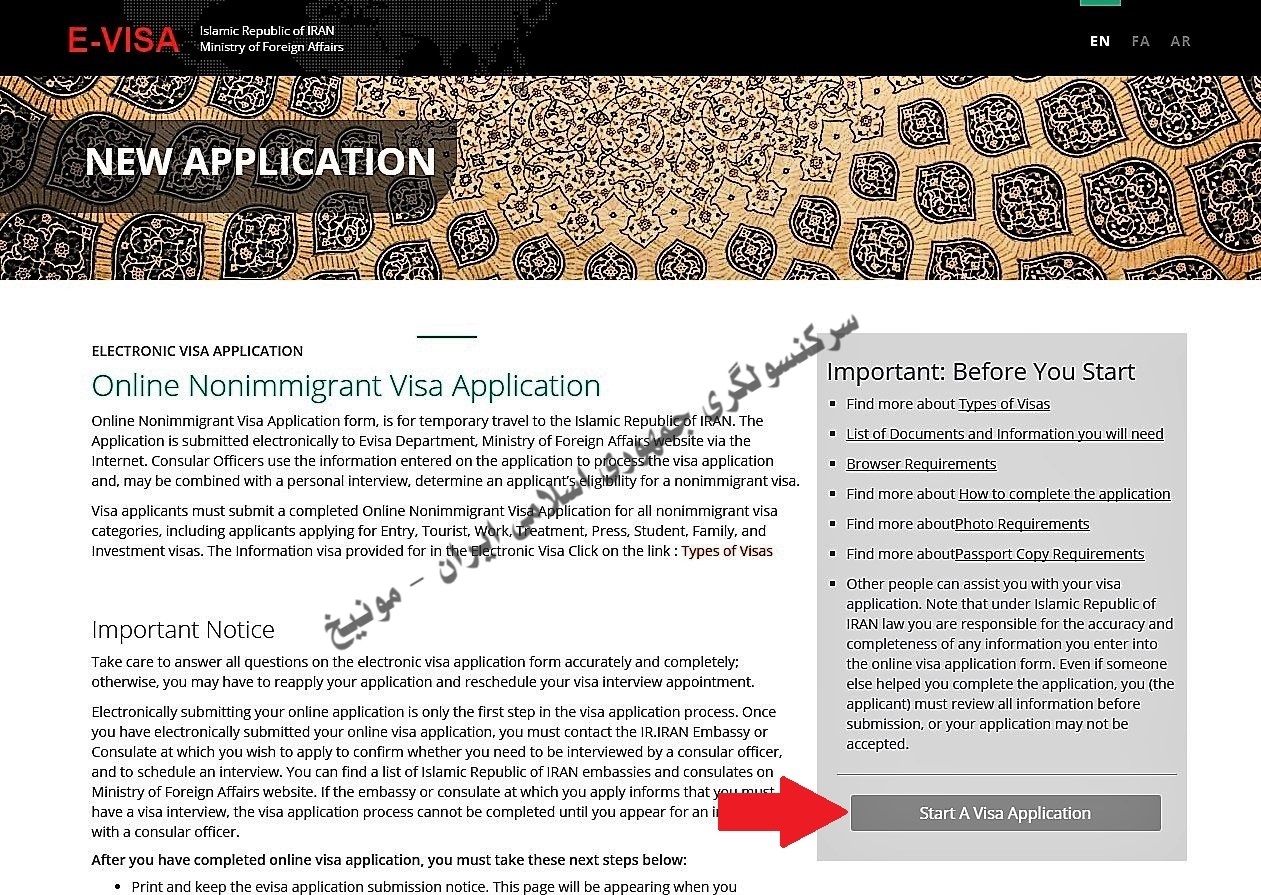
Schritt 2:Füllen Sie auf dem untenstehenden Formular , die mit Stern gekennzeichneten Feldern (z.B Visa type, Nationality ...) aus.
Wichtige Hinweise:
- Das Passfoto soll folgende Kriterien erfüllen
Maximalgröße: 240 KB, .Jpg Format, Auflösung: 400x600
- Die Passkopie soll folgende Kriterien erfüllen
Maximalgröße: 500KB, .Jpg Format, Auflösung: 900x613
Wenn Sie als Ausstellungsort das Generalkonsulat München angeben möchten, wählen Sie unter "Place of Issue" das Generalkonsulat der I. R . Iran in München aus.
Wenn Sie "Visa on arrival" beantragen möchten, wählen Sie unter "Place of Issue" einen der erwähnten Flughäfen aus.
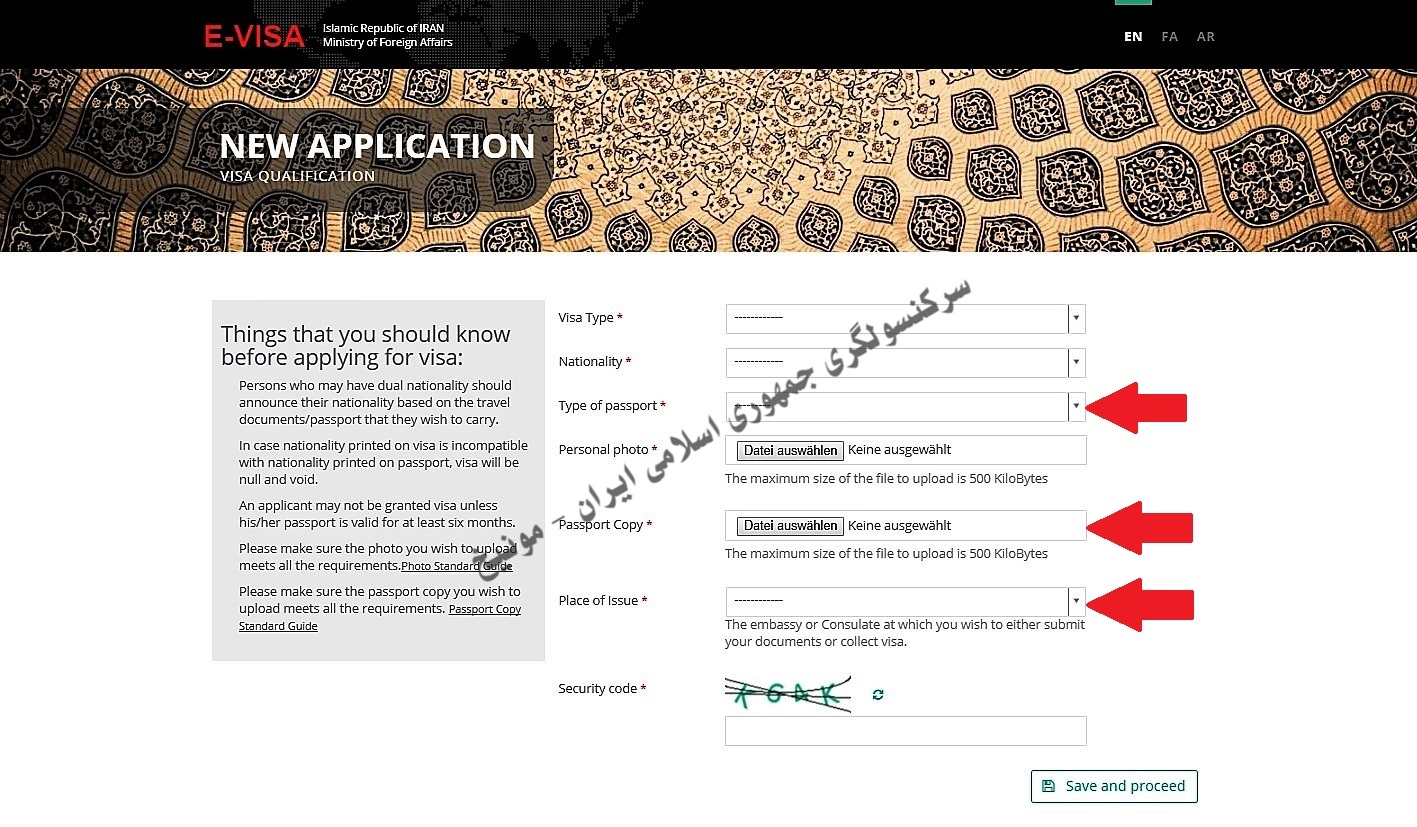
Schritt 3:Geben Sie auf dem unten stehenden Formular Ihre Personalien an.
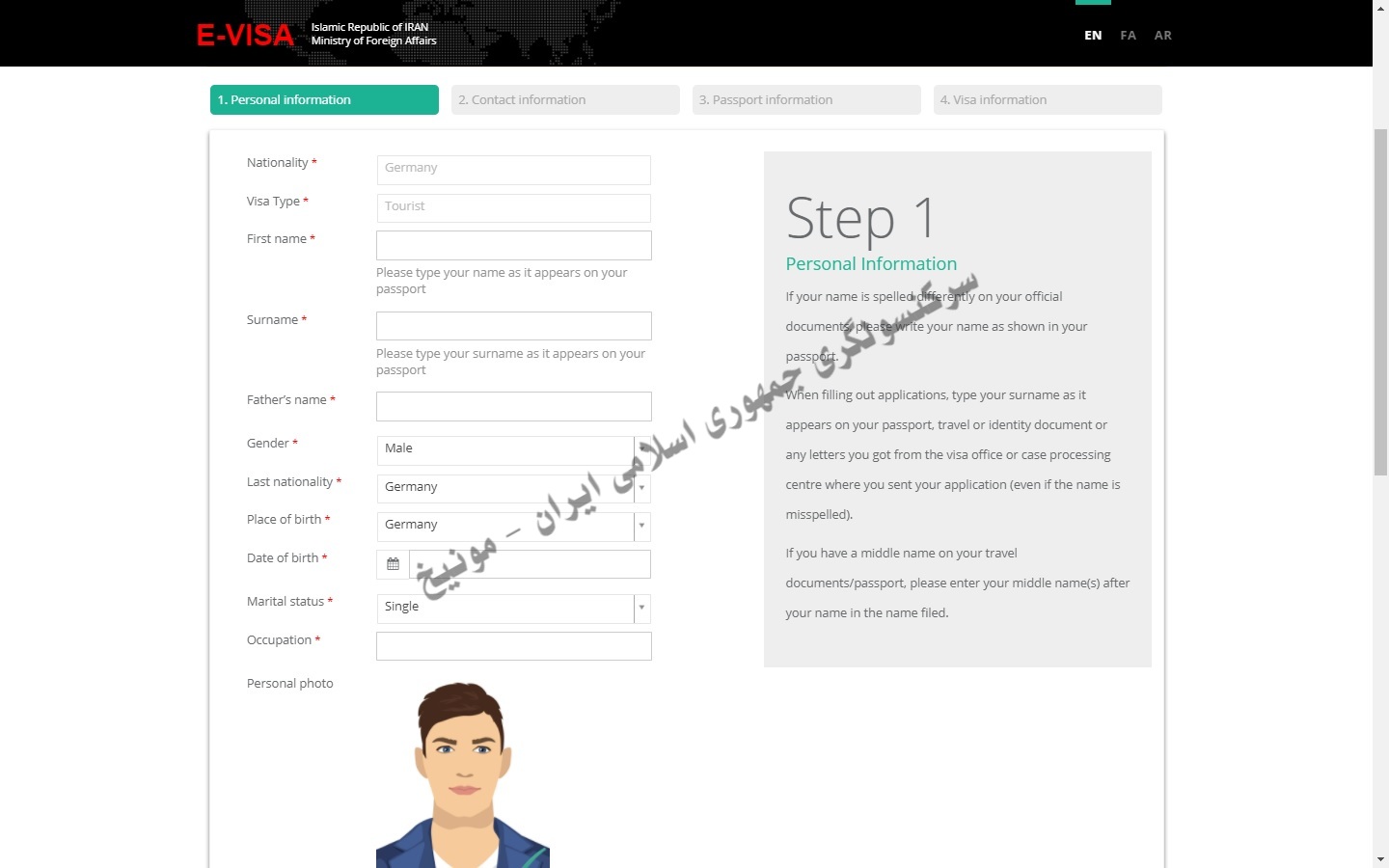
Schritt 4:Geben Sie Ihre Kontaktdaten und die Postanschrift des Hotels bzw. Ihres Gastgebers an.
Wichtig: Bitte vergewissern Sie sich, dass Ihre Email-Adresse korrekt angegeben ist.
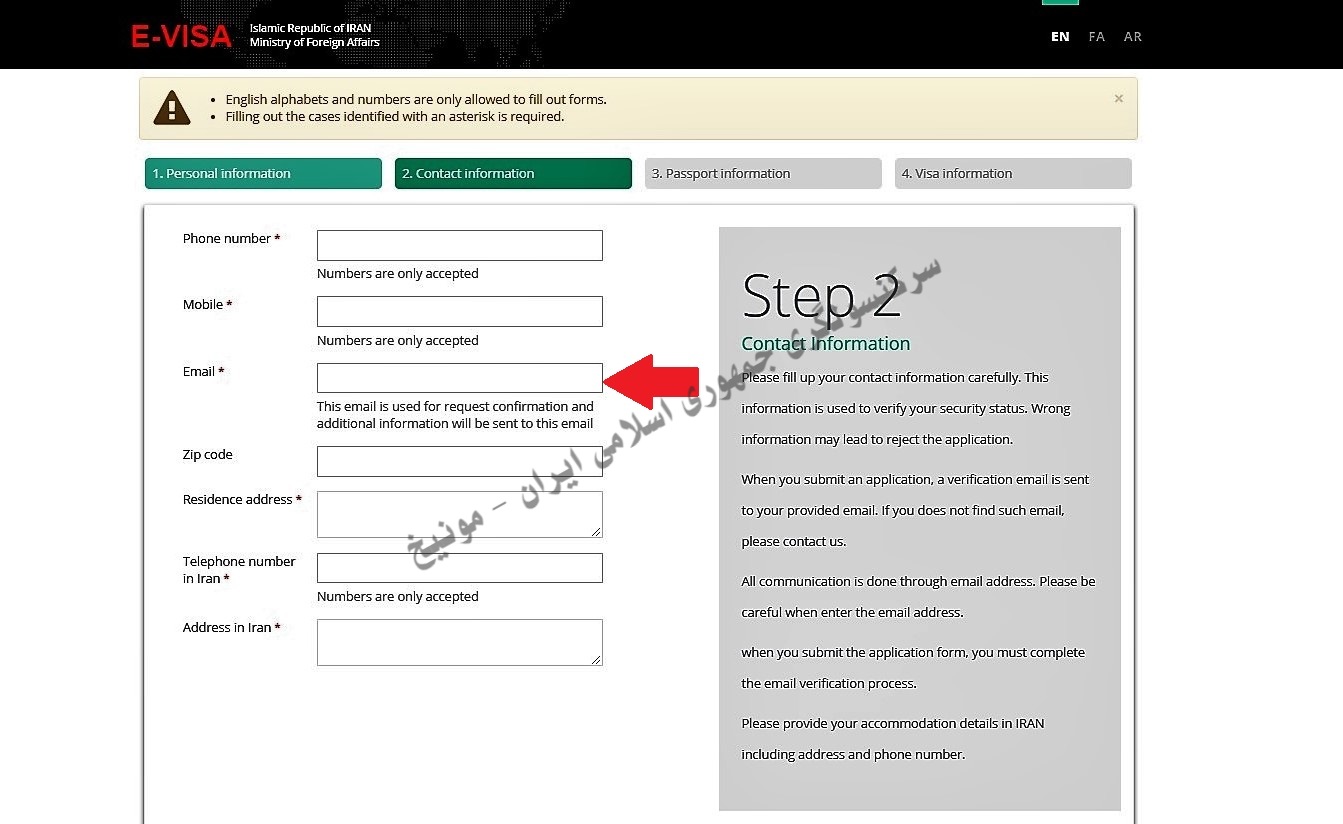
Schritt 5:Geben Sie bitte auf dem unten stehenden Formular Ihre Passdaten an.
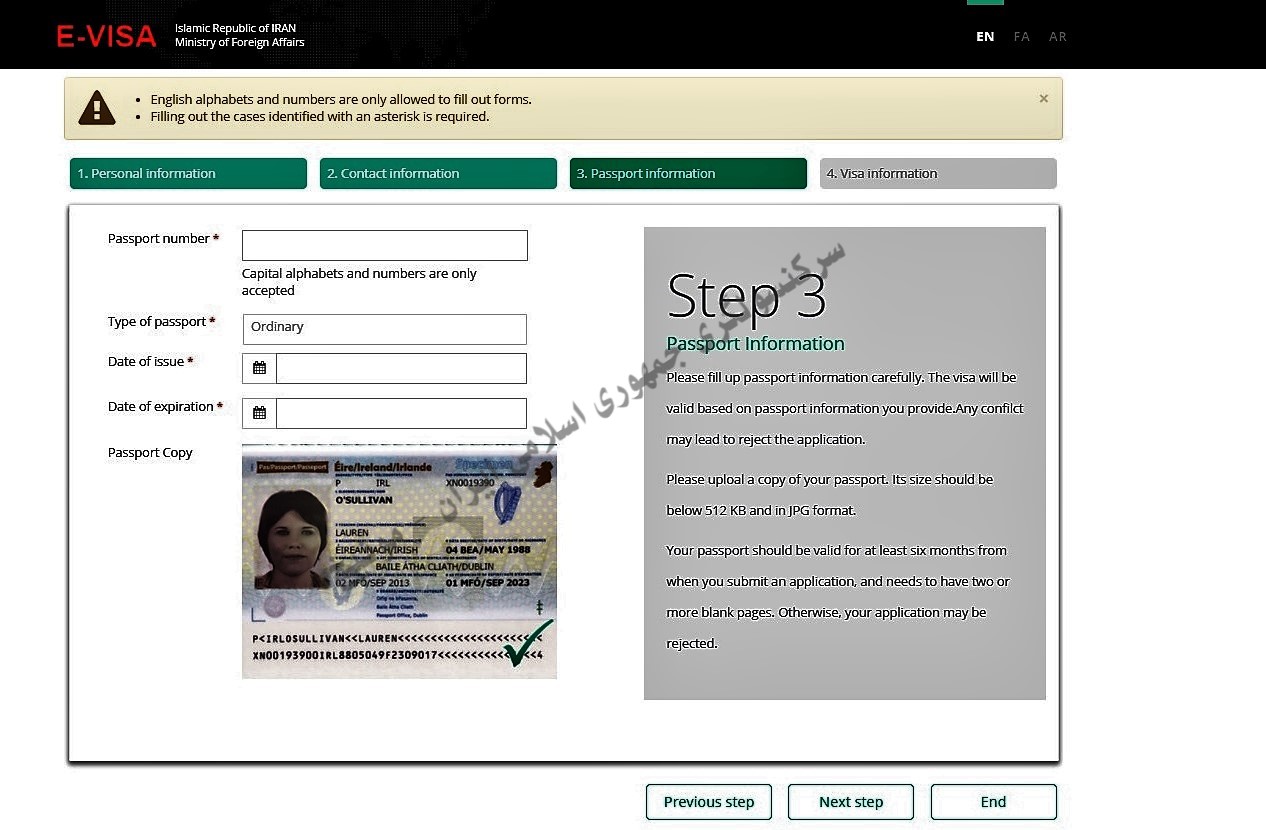
Schritt 6:Geben Sie bitte die gewünschten Visa-Informationen an
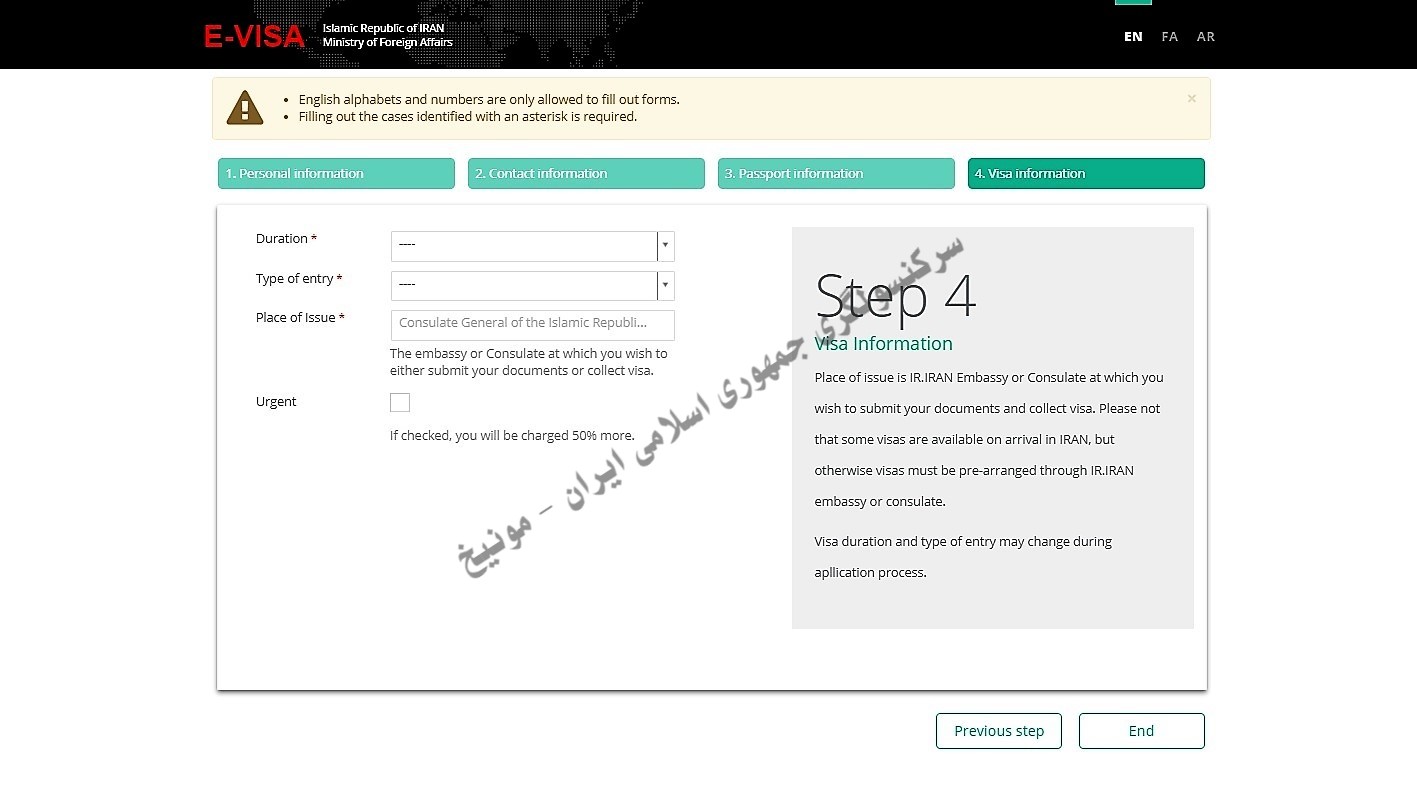
Schritt 7:Nach der Bestätigung der Informationen erhalten Sie eine "Verfication Code" in Ihrer Email.Mit Kilcken auf "Confirm" erreichen Sie die nächste Phase.
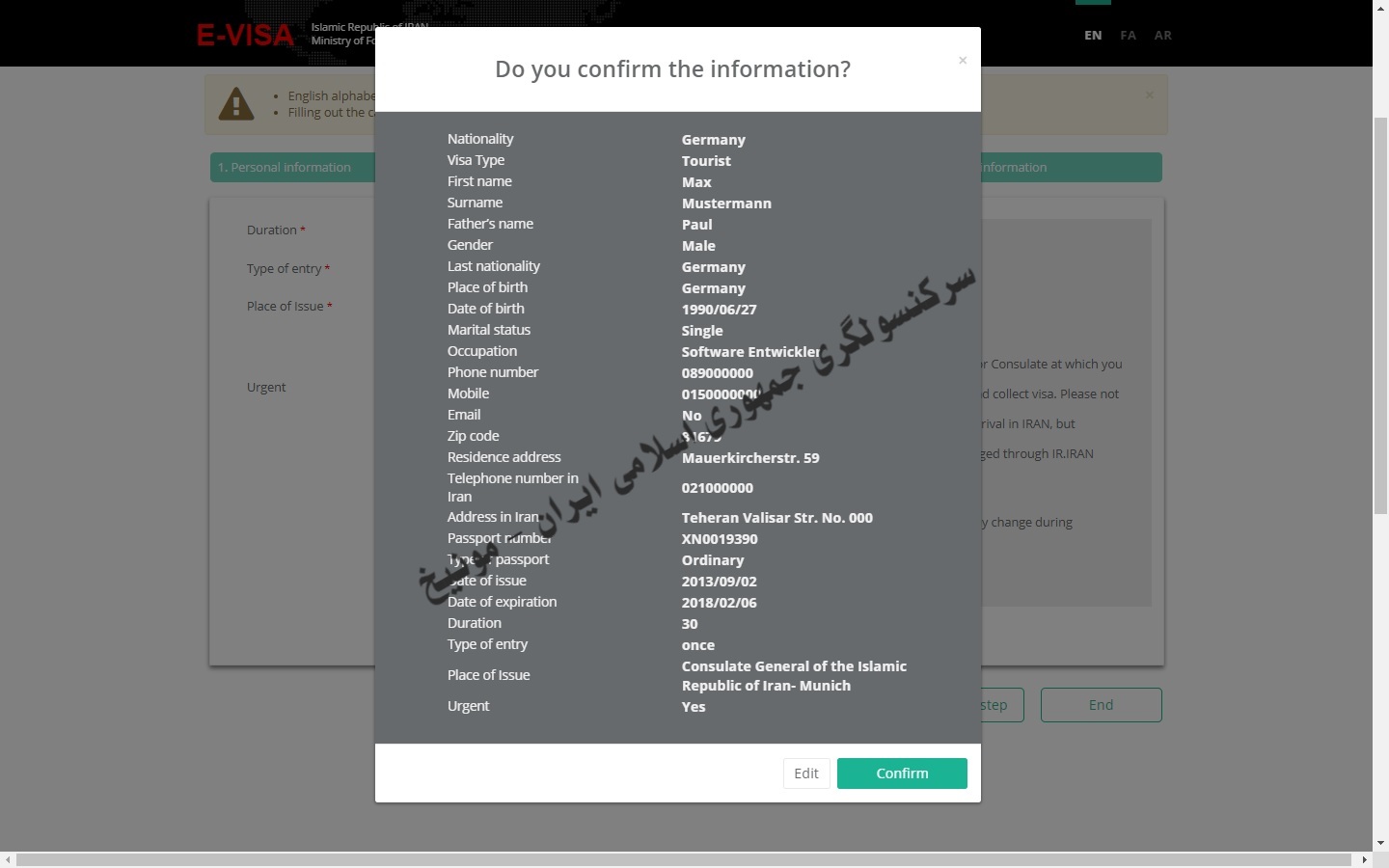
Schritt 8:Geben Sie die erhaltene "verfication Code" und die "Security code" in die dafür vorgesehenen Feldern ein und kilcken Sie abschließend auf "Submit Code".
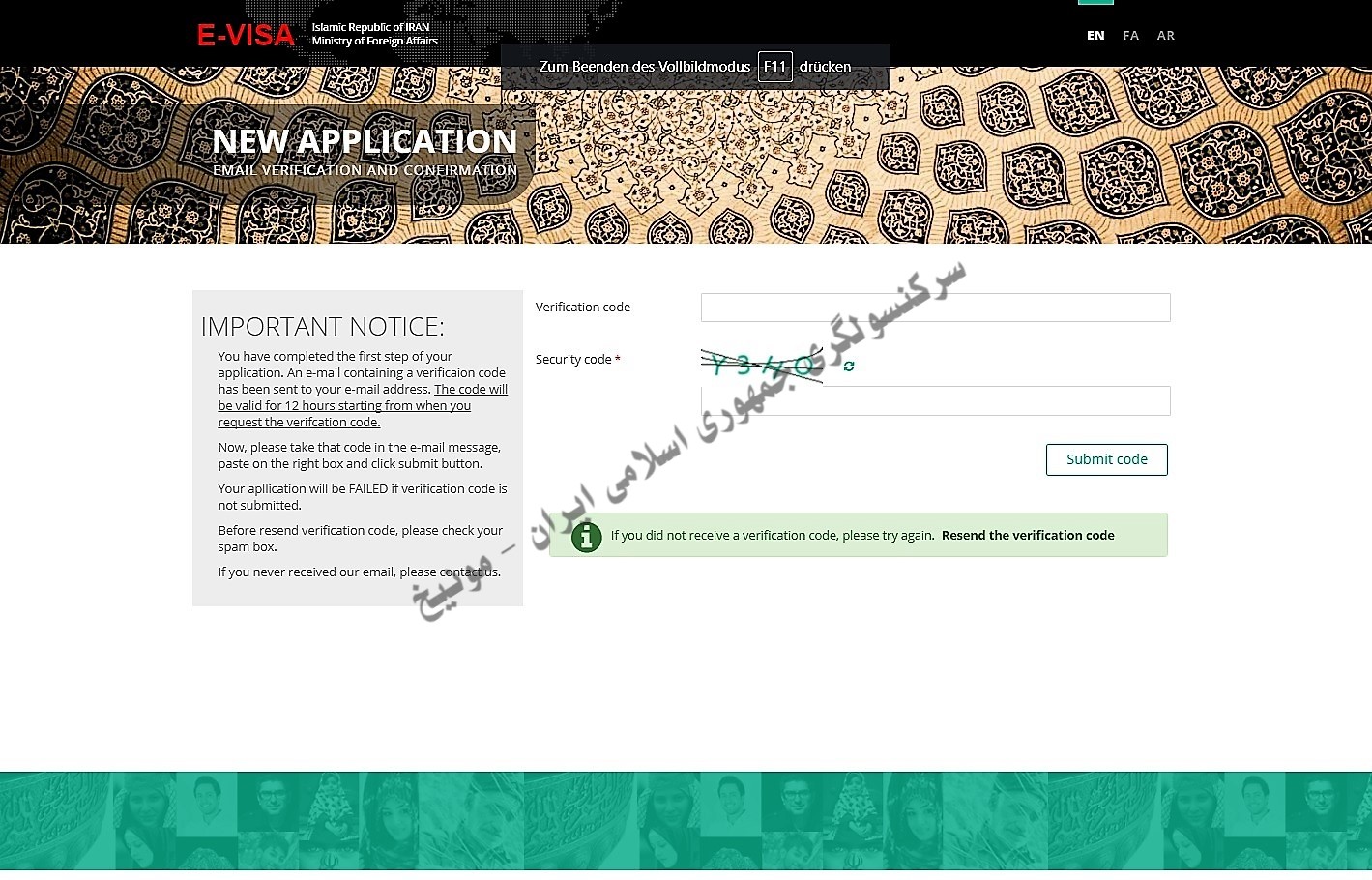
Schritt 9: Klicken Sie auf "Print Application" und schicken Sie das ausgedruckte Dokument zusammen mit Ihrem Reisepass und dem Zahlungsbeleg zu uns bzw. reichen Sie es mit ein.